|
|
Benutzen Sie ‚ Docker > Objekteigenschaften’, um das Objekteigenschaften-Docker EIN/AUS zu kippschalten. Benutzen Sie es, um für Vektorkonturen und -Auffüllungen Farben auszuwählen. |
|
|
Benutzen Sie ‚ Docker > Objekteigenschaften’, um das Objekteigenschaften-Docker EIN/AUS zu kippschalten. Benutzen Sie es, um für Vektorkonturen und -Auffüllungen Farben auszuwählen. |
EmbroideryStudio läßt Sie Farben für die Konturen, sowie auch die Füllungen, festlegen. Das Einfärben von Vektor-Objekten macht es einfacher, diese auszuwerten. Eine solide Füllstichfarbe, zum Beispiel, könnte auf Satinstich oder Steppstich hinweisen, wogegen ein Füllstichmuster als Motivfüllstich oder Programm. Stichteilunginterpretiert werden kann.
1Fügen Sie eine Vektorgrafik ein oder erstellen Sie eine.
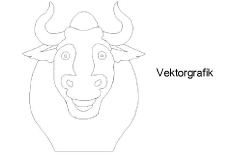
2Heben Sie, wo nötig, die Gruppierung der Vektor-Objekte auf.
3Wählen Sie ein Vektor-Objekt, rechtsklicken Sie dieses, und wählen Sie Eigenschaften aus dem Balkenmenü. Das Objekteigenschaften-Docker wird geöffnet.
4Um die Konturfarbe des ausgewählten Objekts zu verändern, passen Sie die Einstellungen im Linie-Feld an:
Wählen Sie einen Konturstil aus der Stil-Liste.
Wählen Sie eine Konturbreite aus dem Breite-Feld.
Klicken Sie auf Farbe, und wählen Sie die Konturfarbe aus dem Farbe-Dialogfeld.
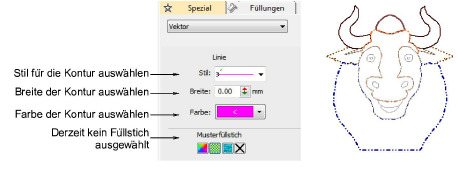
5Um das markierte Objekt mit einer soliden Farbe aufzufüllen, wählen Sie das Gleichmäßige Füllung-Symbol aus und klicken Sie auf das Farbe-Dropdown-Menü, um auf die Farben zuzugreifen.
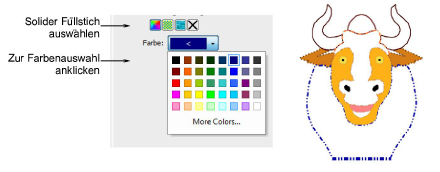
6Um das markierte Objekt mit einem Musterfüllstich zu füllen, wählen Sie das Musterfüllstich-Symbol aus und passen die Einstellungen an:
Wählen Sie eine Musterkategorie aus dem Dropdown-Menü.
Wählen Sie eine Vordergrundfarbe mittels Gebrauchs der Vorne-Taste.
Machen Sie den Hintergrund transparent, falls notwendig, oder wählen Sie ansonsten eine Farbe mittels Gebrauchs der Hinten-Taste.
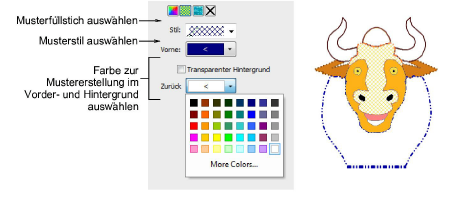
7Um das ausgewählte Objekt mit einem Bitmap – z.B. einer Stoffstruktur – zu füllen, müssen Sie das Bitmap-Füllstich-Symbol anklicken und danach die Laden-Taste, um mittels des Öffnen-Dialogfeldes eine Bilddatei einzufügen.
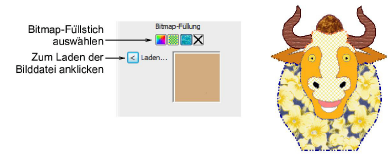
Anmerkung: Um die Änderungen in dem Produktionsarbeitsblatt anzugucken, wählen Sie Datei > Druckvorschau. Markieren Sie im Optionen > Stickmuster-Karteireiter das Vektoren-Kontrollkästchen.